Aby váš hardvérový kľúč Bluetooth Zexmte fungoval správne, potrebujete správny ovládač Bluetooth. V tomto výučbe vám ukážeme, ako ľahko a rýchlo nainštalovať najnovší ovládač Bluetooth.
2 spôsoby, ako získať najnovší ovládač Bluetooth
Možnosť 1: Ručne - To si vyžaduje určité počítačové znalosti. Musíte navštíviť webovú stránku výrobcu, vyhľadať model a potom krok za krokom stiahnuť a nainštalovať ovládač Bluetooth.
Možnosť 2: Automaticky (odporúčané) - Jeden z najjednoduchších spôsobov, ako získať najnovší ovládač Bluetooth. Stačí iba pár kliknutí.
Možnosť 1: Inštalácia ovládačov Bluetooth manuálne
Ak ovládate počítačový hardvér, môžete skúsiť nainštalovať / aktualizovať ovládač adaptéra Zexmte ručne. Ak neviete ako, postupujte takto:
Windows 10 alebo 8
- Na klávesnici stlačte Win + R (kláves s logom Windows a kláves r) vyvoláte dialógové okno Spustiť. Napíšte alebo prilepte devmgmt.msc a kliknite Ok .

- Kliknite Bluetooth na rozšírenie kategórie. Pravým tlačidlom myši kliknite na adaptér Bluetooth a vyberte možnosť Aktualizujte ovládač .
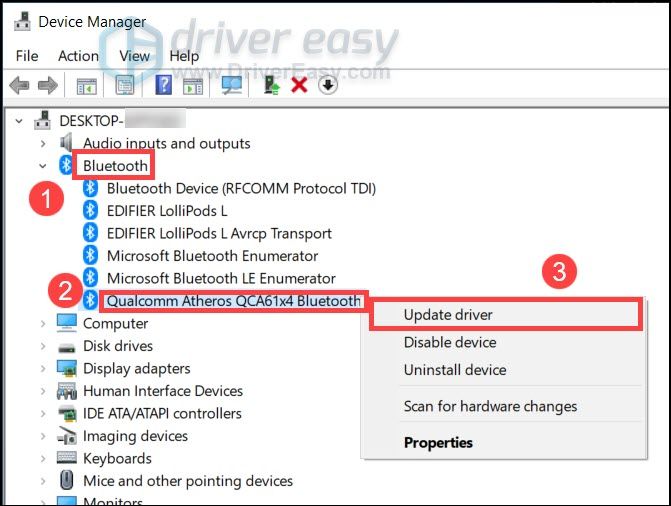
- Vo vyskakovacom okne zvoľte Automaticky vyhľadajte ovládače . Potom počkajte na dokončenie kontroly.
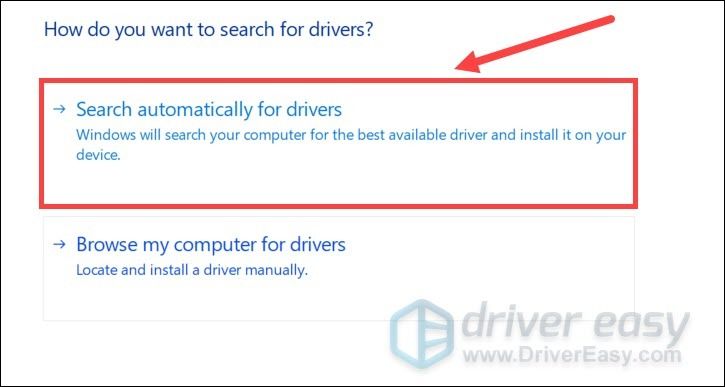
Windows 7
- Vložte CD, ktoré je súčasťou balenia, a otvorte adresár v počítači.
- Dvojité kliknutie Nastaviť otvorte inštalačný program. Potom pokračujte podľa pokynov na obrazovke.
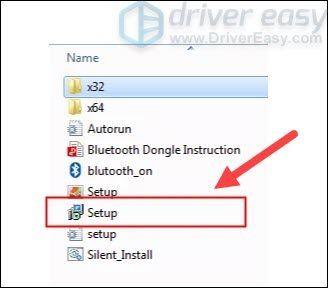
Možnosť 2: Automatická inštalácia ovládačov Bluetooth (odporúčané)
Ak nemáte čas, trpezlivosť alebo počítačové znalosti na manuálnu aktualizáciu ovládača Bluetooth, môžete to urobiť automaticky pomocou Driver easy . Driver Easy automaticky rozpozná váš systém a nájde správne ovládače pre váš presný adaptér Bluetooth a vašu verziu systému Windows a správne ich stiahne a nainštaluje:
- Stiahnuť ▼ a nainštalujte Driver Easy.
- Spustite Driver Easy a kliknite na ikonu Skenovanie teraz tlačidlo. Driver Easy potom prehľadá váš počítač a zistí prípadné problémové ovládače.
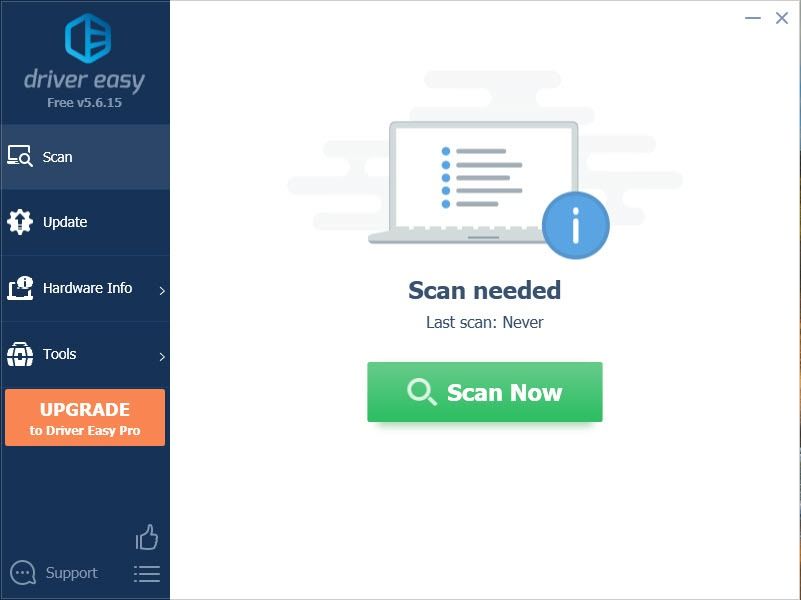
- Kliknite Aktualizovať všetko na automatické stiahnutie a inštaláciu správnej verzie všetko ovládače, ktoré vo vašom systéme chýbajú alebo sú zastarané
(Vyžaduje sa to Pro verzia - výzva na aktualizáciu sa zobrazí po kliknutí na položku Aktualizovať všetko. Ak nechcete platiť za verziu Pro, stále si môžete stiahnuť a nainštalovať všetky potrebné ovládače s bezplatnou verziou; stačí si ich stiahnuť po jednom a ručne ich nainštalovať, bežným spôsobom pre Windows.)
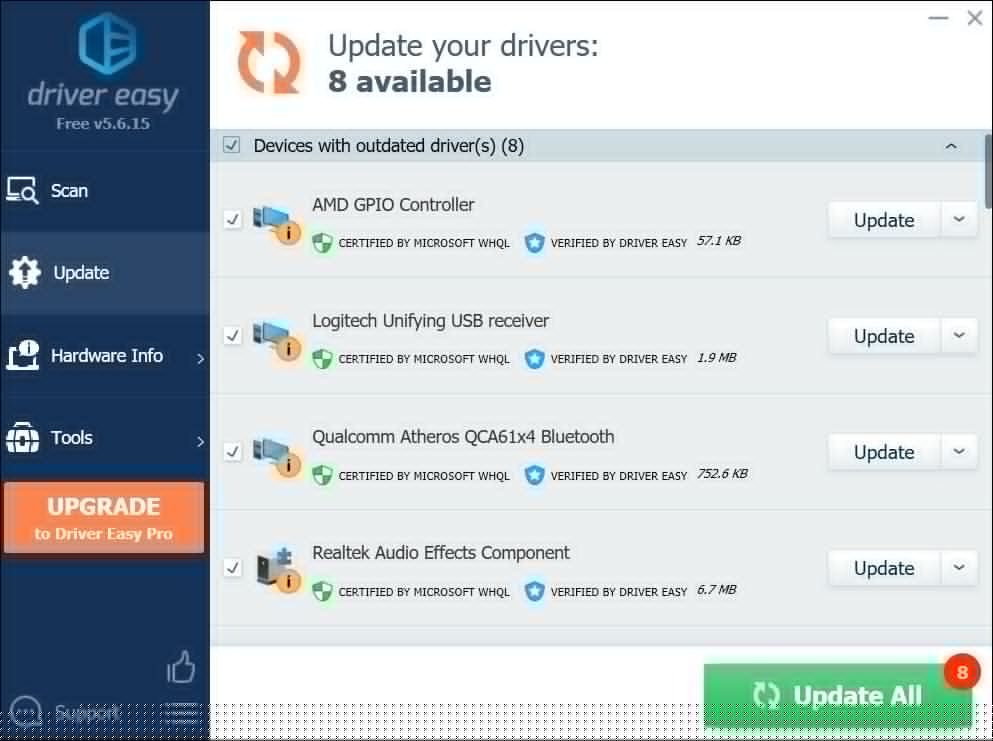
Po nainštalovaní najnovšieho ovládača Bluetooth reštartujte počítač a skontrolujte, či teraz Bluetooth funguje správne.
Dúfajme, že vám tento návod pomôže nainštalovať najnovší ovládač Bluetooth pre váš hardvérový kľúč Zexmte. Ak máte akékoľvek otázky alebo nápady, povedzte nám to v komentároch nižšie.

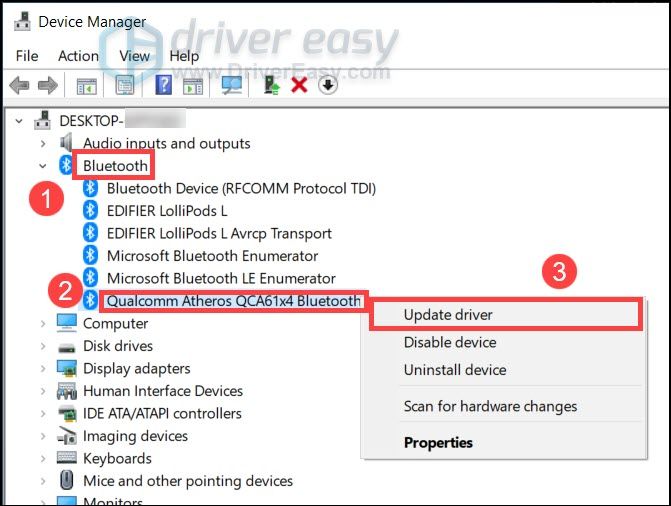
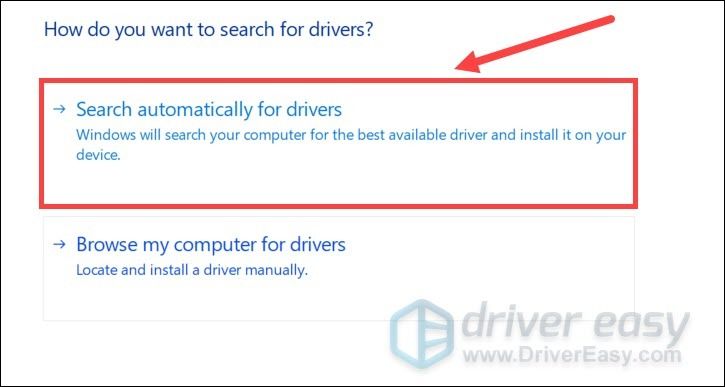
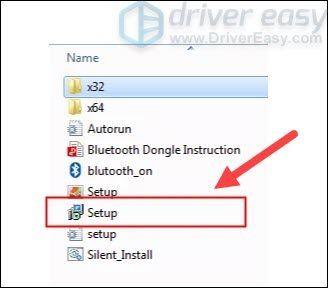
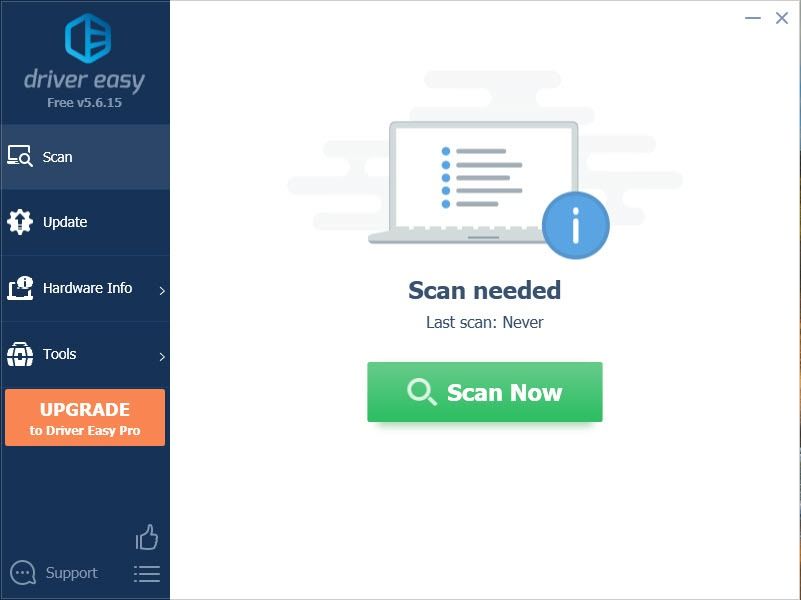
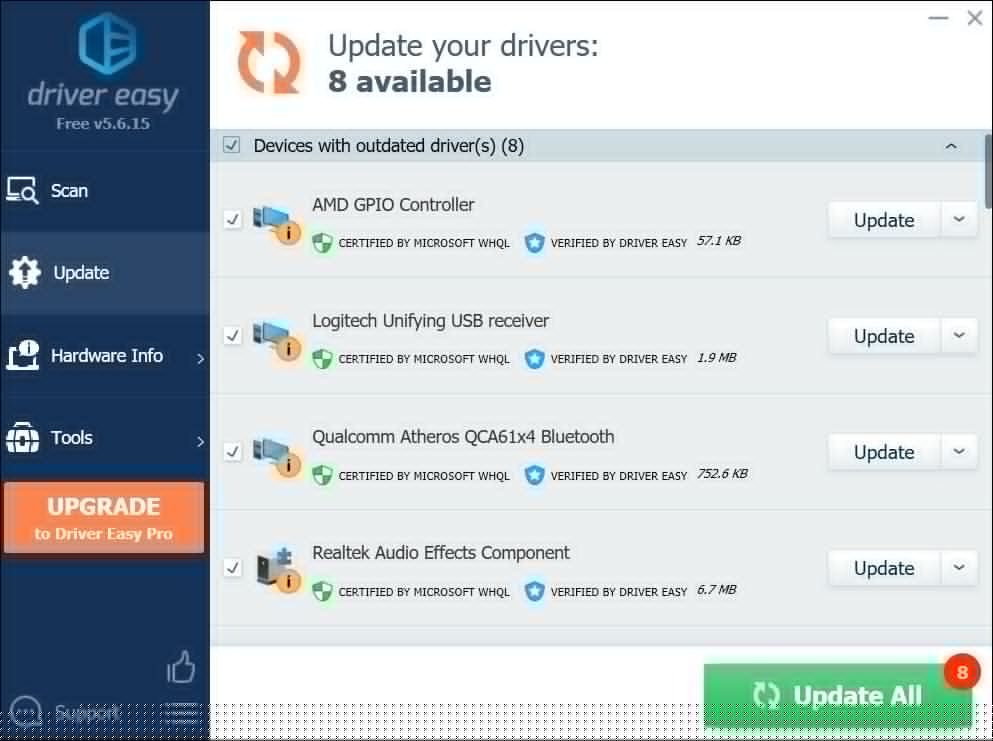

![[VYRIEŠENÉ] Forza Horizon 4 sa nespustí | Tipy na rok 2022](https://letmeknow.ch/img/knowledge/47/forza-horizon-4-won-t-launch-2022-tips.jpg)


![[Opravené] Horizon Zero Dawn ZVÝŠI FPS a zvýšte výkon](https://letmeknow.ch/img/knowledge/98/horizon-zero-dawn-boost-fps.png)
![Ako opraviť žiadny zvuk Logitech G933 [jednoduché kroky]](https://letmeknow.ch/img/sound-issues/58/how-fix-logitech-g933-no-sound.jpg)
